App Store
W App Store możesz wyszukiwać aplikacje, pobierać je oraz pobierać ich uaktualnienia.
Znajdowanie idealnej aplikacji Wiesz dokładnie, czego szukasz? Wpisz nazwę w polu wyszukiwania, a następnie naciśnij klawisz Return.
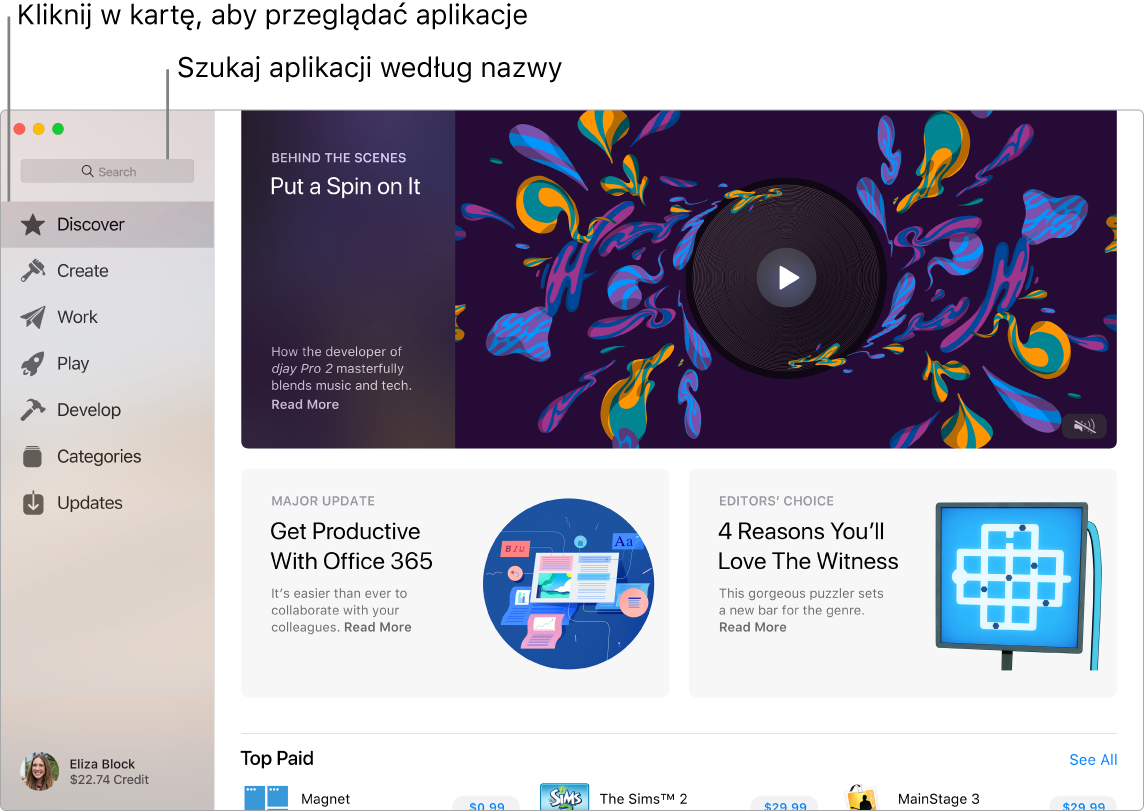
Poproś Siri. Powiedz na przykład: „Find apps for kids.”
Apple ID to podstawa Aby pobierać aplikacje, zaloguj się, podając swój Apple ID. Wybierz polecenie menu Sklep > Zaloguj się lub kliknij w Zaloguj się (na dole paska bocznego). Jeśli nie masz jeszcze Apple ID, kliknij w Zaloguj się, a następnie kliknij w Utwórz Apple ID. Jeśli masz Apple ID lecz nie pamiętasz swojego hasła, kliknij w Nie pamiętasz, aby je odzyskać.
Zawsze na bieżąco Jeśli na ikonie App Store w Docku widoczna jest plakietka, oznacza to, że dostępne są uaktualnienia. Kliknij w tę ikonę, aby otworzyć App Store, a następnie kliknij w Uaktualnienia na pasku bocznym.
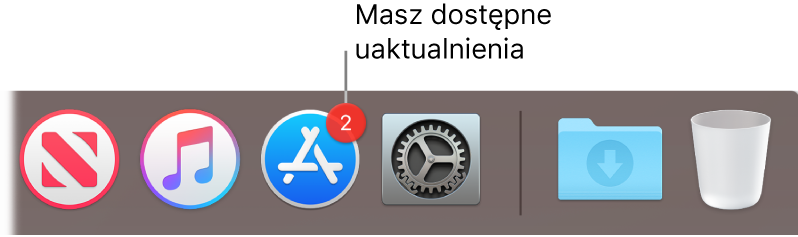
Porada: Możesz dzielić się informacjami o nowych uaktualnieniach ze znajomymi. Po wyświetleniu strony aplikacji kliknij w strzałkę skierowaną w dół (obok ceny), a następnie wybierz Poleć innym.
Więcej informacji Zobacz: Podręcznik użytkownika App Store.